
Bugün nasıl açılacağımız hakkında konuşacağızbozuk Word (dosya). Bu tür belgelerindeki çeşitli sorunları tespit etmenin yollarını da tartışacağız. Materyal, kişisel bilgisayarların yanı sıra, bir PC ile iletişim kurmada deneyime sahip olanlar için de yararlı olacaktır.


Bozuk bir Word dosyası nasıl açılır?Sorunun ciddiyetine göre seçilmesi gereken birkaç yöntem vardır. Bu nedenle, belge tarafından kullanılan şablonu tanımlarız. Word kullanarak zarar görmüş bir belgeyi açmaya çalışıyoruz. "Microsoft Office" düğmesine basın, "Seçenekler" öğesini seçin. "Eklentiler" i seçin. Daha sonra "Yönetim" adlı pencerede "Şablonlar" üzerine tıklayın. "Geçiş" düğmesine basın. Bir sonraki pencerede bir belge şablonları listesi görünecektir. Normal.dotm niteliğini kullanırken, yeniden adlandırmanız gerekir. Windows Vista veya Windows 7 kullanıyorsanız, aşağıdaki adımları izleyin. Word uygulamasını kapatın. Başlat düğmesine basın. Ardından, "Ara" sütununa şablonlar komutunu girin ve "Enter" tuşuna basın. Normal.dotm dosyasına sağ tıklayıp "Yeniden Adlandır" komutunu seçin. Oldword.old adını girin, "Enter" tuşuna basın. İletkeni kapatın. Word uygulamasını başlatın, belgeyi açın.
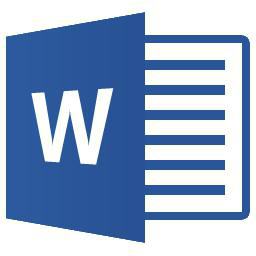
После снова запускаем приложение Word.Yine, "Seçenekler" e gidin. Hasarlı belgeye işaret ediyoruz, "Aç" işlevini seçiyoruz. Hata devam ederse, Word'ü özgün parametrelerle başlatın. Bunu yapmak için şu türden bir komut satırı öğesi kullanın: / a. Word uygulamasını eklentilerden silmenizi ve Normal.dotm şablonunu devre dışı bırakmanızı sağlar. Bu nedenle, / a düğmesini kullanarak belgeyi yeniden başlatın. Word uygulamasını kapatın. "Başlat" düğmesine basın "Aramayı Başlat" sütununa winword.exe komutunu girin ve "Enter" tuşunu kullanın. Belgeyi açın.
Durum değişmediyse, değişmelisinizyazıcı sürücüleri. Windows'da bunun için özel bir araç var. Buna Yazıcı Ekle denir. Bu nedenle, "Başlat" a tıklayın, "Yazıcılar" işlevini seçin. Bir sonraki adıma geçin. "Yazıcı Yükle" ye tıklayın. Yeni bir pencere açılacaktır. Yerel yazıcı ekleme işlevini kullanıyoruz. Sistemden mevcut bağlantı noktasını kullanmasını istiyoruz, "İleri" düğmesine tıklayın. Microsoft'u üretici olarak belirtiyoruz. Artık bozuk bir Word'ü (dosyayı) nasıl açacağınızı biliyorsunuz.


























